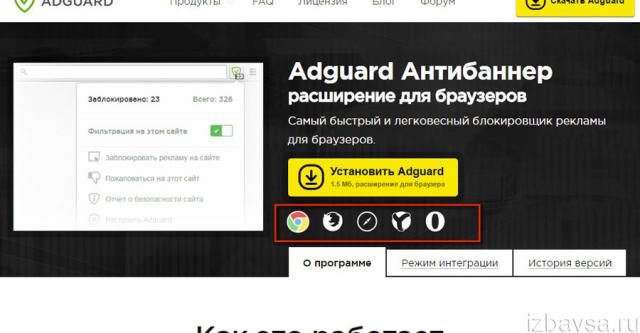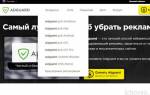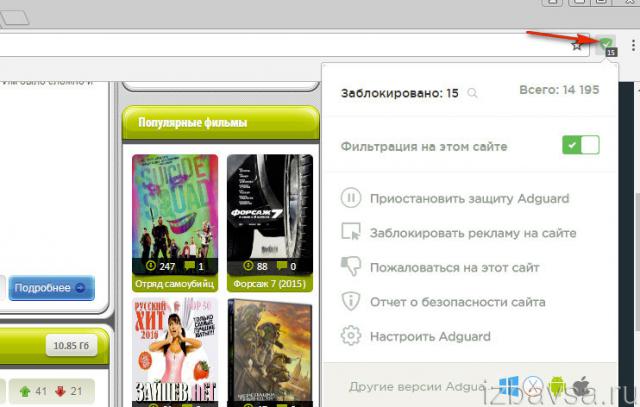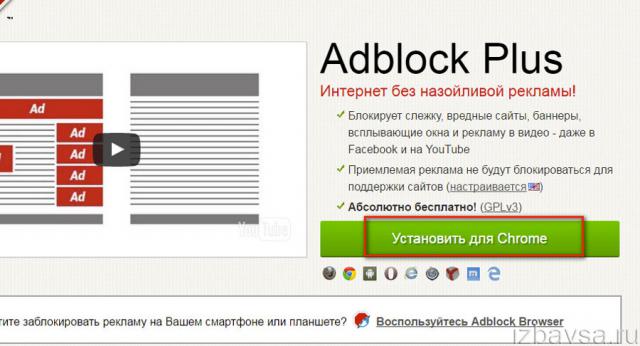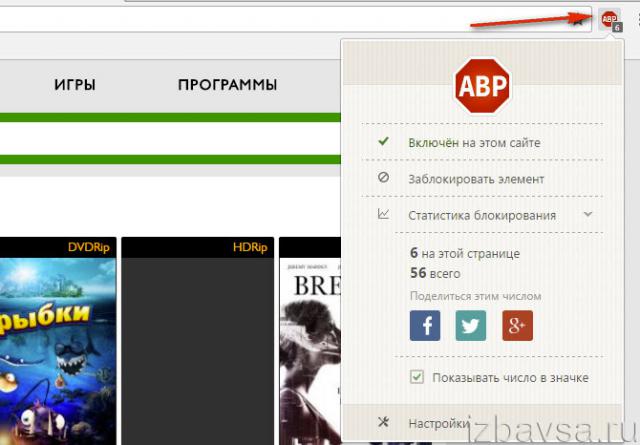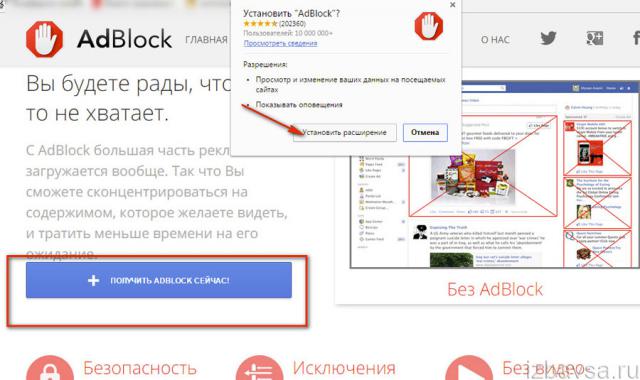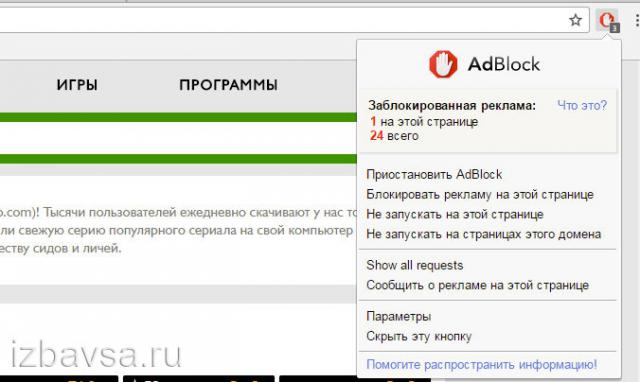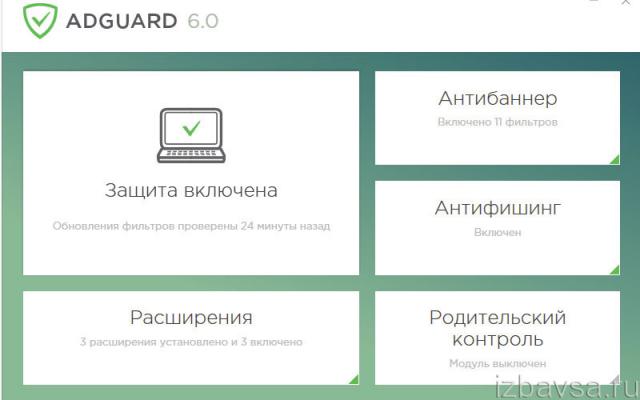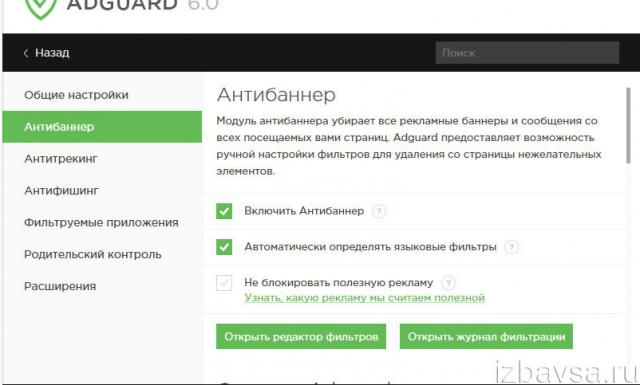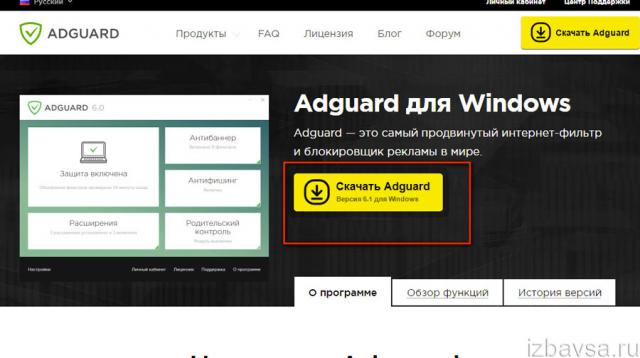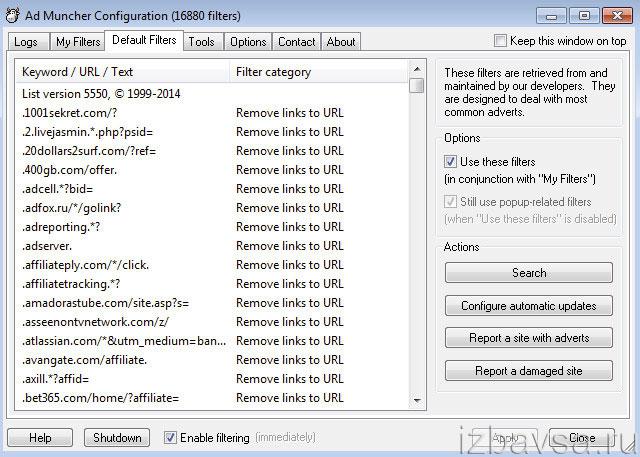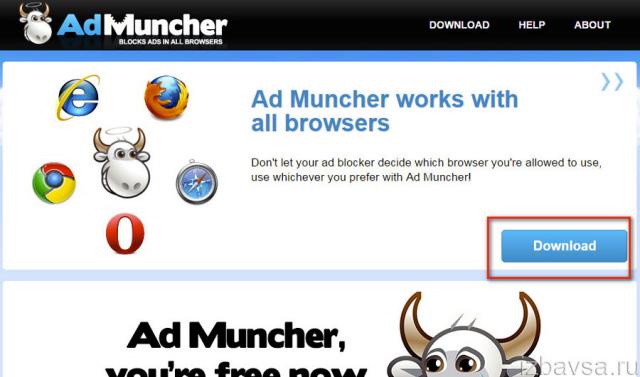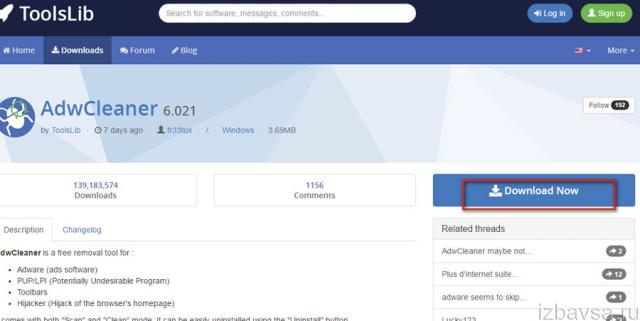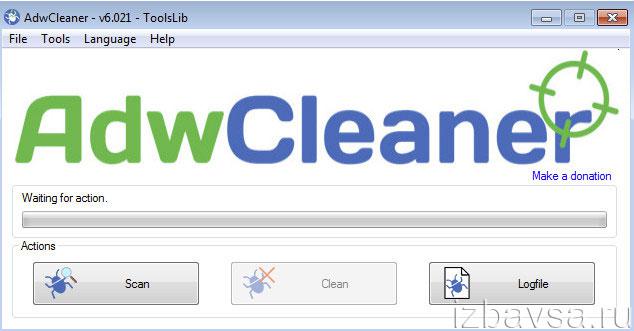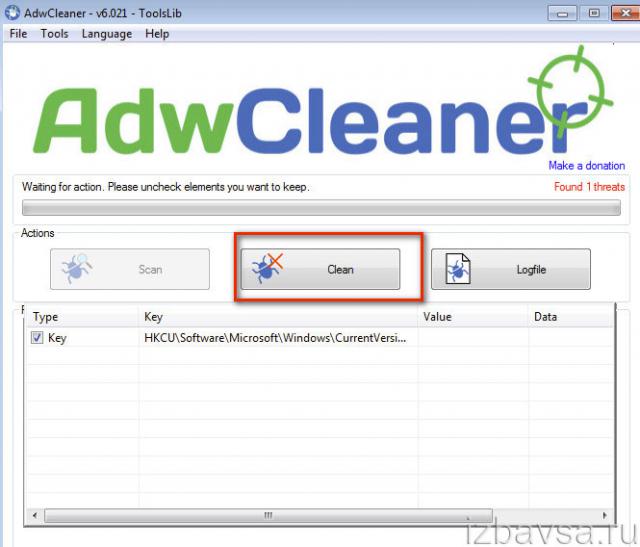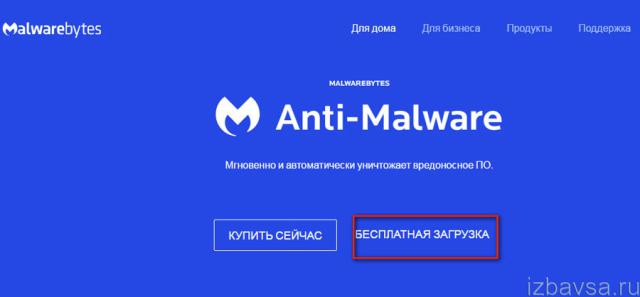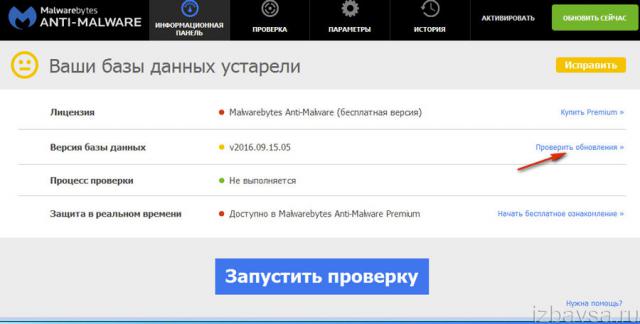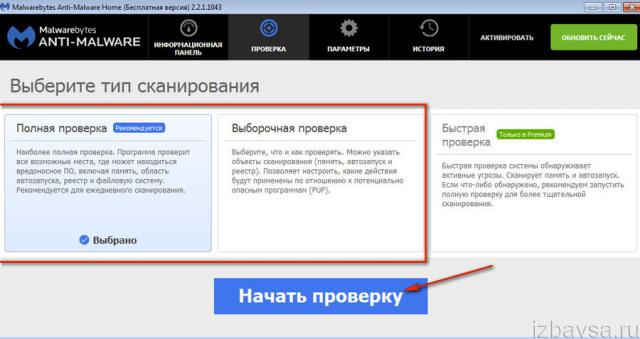Реклама, или спам, в браузере — досадная помеха для веб-сёрфинга. Каким бы вы веб-обозревателем не пользовались — Гугле Хроме, Опера, Яндекс — всё равно нагромождения из баннеров будут замедлять загрузку веб-страниц, затормаживать работу системы и, конечно же, бесполезно расходовать трафик.
Эта статья поможет вам убрать спам из браузера посредством специальных аддонов и программ-антибаннеров. Также из неё вы узнаете о том, как избавиться в браузерах от вирусного спама (рекламы).
Блокировка спама расширениями
Примечание. Рассматриваемые в этой статье аддоны-фильтры являются кроссбраузерными. Их можно подключить практически ко всем распространённым браузерам — Google Chrome, Яндекс, Firefox, Opera.
Adguard
Обеспечивает мощную защиту от спама, фишинга, рекламного и шпионского ПО. Может убрать рекламный спам практически на любом сайте, отключить показ баннеров во фреймах с видео, удалить всплывающие окна, предотвратить загрузку вредоносных приложений. Выполняет грамотную фильтрацию элементов: в процессе блокировки не нарушает функционирование сайта. Потребляет в 2 раза меньше ресурсов по сравнению с аналогичными расширениями — Adblock Plus и Adblock.
1. На офсайте (adguard.com/ru/) в меню откройте раздел «Продукты».
2. В выпавшем списке щёлкните: «Браузерные расширения» → «Adguard Антибаннер».
3. На открывшейся странице кликните иконку своего браузера.
4. Нажмите кнопку «Установить… ».
5. Разрешите инсталляцию в директорию веб-обозревателя.
6. После установки Adguard по умолчанию будет блокировать спам. Но также его можно дополнительно настроить, чтобы он мог убрать элементы по заданным правилам. Для выполнения этой операции щёлкните его иконку в панели веб-обозревателя и выберите в меню «Заблокировать рекламу на сайте».
Adblock Plus
Может качественно очистить веб-страницу от баннеров, всплывающих окон и видеорекламы, удалить элементы рекламы в Youtube и Facebook. Поддерживает выборочное фильтрование.
Совместим со всеми популярными программными решениями для веб-сёрфинга (Chrome, Android, Safari, Internet Explorer, Maxthone, Яндекс и др.). Не собирает личные данные пользователя (технические данные ПК, историю посещений) и не передаёт их третьим лицам. Легко настраивается, удобен в управлении.
Чтобы избавиться от агрессивного спама при помощи Adblock Plus, сделайте следующее:
1. На сайте разработчика (adblockplus.org/ru/) кликните ссылку «Установить… » (сервис автоматически определит конфигурацию платформы).
2. Для управления фильтрами в процессе посещения сайтов клацните значок аддона в окне веб-обозревателя (в Google Chrome находится вверху справа). Опция «Заблокировать элемент» позволяет удалить со страницы выбранный пользователем объект.
Adblock
Позволяет убрать на веб-страницах до 80-90% рекламы. Умеет работать с белым и чёрным списками. Не запрашивает конфиденциальных данных и не отслеживает поведение пользователя в Сети.
Активирует блокировку и разблокировку на заданных страницах и доменах всего за два клика мышкой. Согласно статистике, входит в ТОП-3 самых скачиваемых расширений-фильтров для Google Chrome и Safari. Им пользуются свыше 40 млн. человек.
1. Перейдите на сайт getadblock.com и нажмите кнопку «Получить… ».
2. В дополнительном окне разрешите подключение расширения.
3. Для корректировки работы фильтров Adblock клацните его иконку в панели и перейдите в необходимый раздел опций (Приостановить…, Блокировать…, Не запускать…, Параметры… ).
Мнение эксперта:
Эксперты рекомендуют следующие шаги для удаления спама из браузера. Во-первых, очистите кэш и историю браузера, чтобы удалить нежелательные файлы и данные. Затем установите надежное антивирусное программное обеспечение, которое поможет обнаружить и удалить вредоносные программы. Также рекомендуется использовать расширения браузера, способные блокировать назойливую рекламу и всплывающие окна. Наконец, будьте внимательны при установке нового программного обеспечения, чтобы избежать установки дополнительных нежелательных приложений. Эти простые шаги помогут избавиться от спама и обеспечат более безопасное и приятное использование интернета.
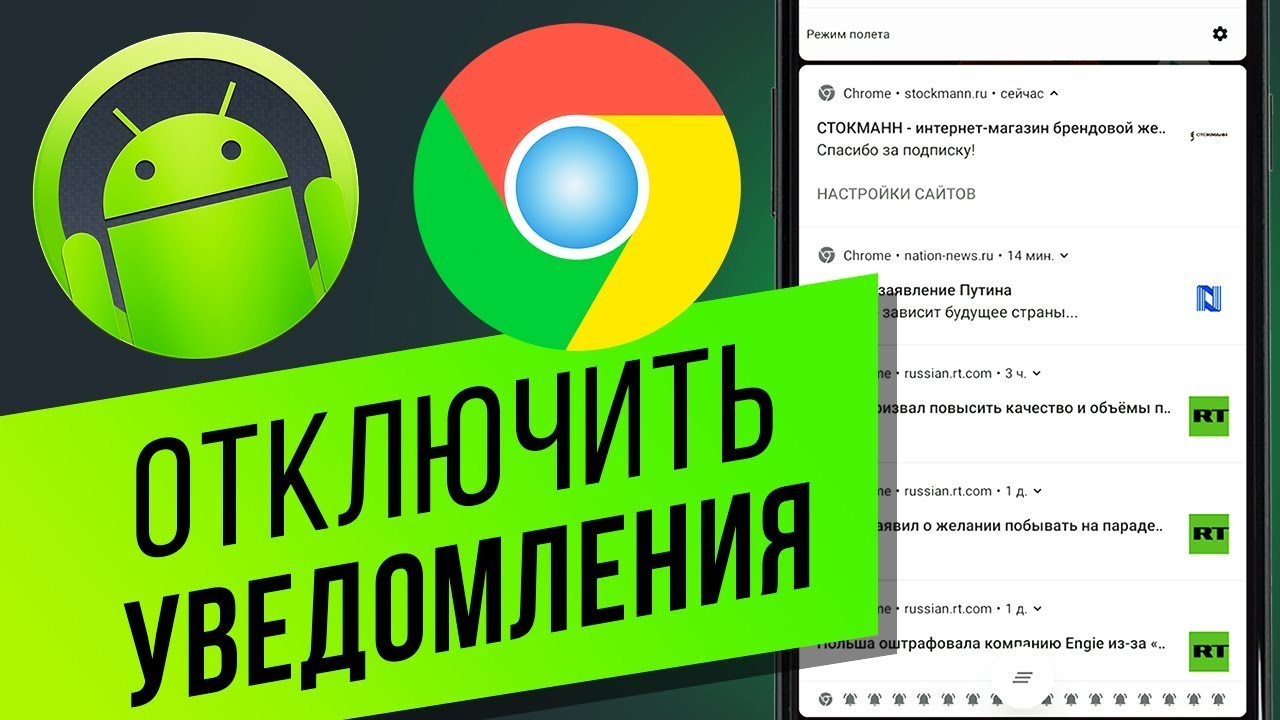
Программы-антибаннеры
Превосходство утилит, фильтрующих рекламу, над аддонами состоит в том, что они осуществляют блокировку глобально во всех браузерах и сетевом ПО, а не в отдельном программном решении.
Рассмотрим два наиболее популярных антибаннера.
Adguard
В плане фильтрации спама действует так же, как и одноимённое браузерное расширение. Дополнительно оснащён антифишинговым и антитрекинговым модулями.
Проверяет контент на страницах на наличие вирусного ПО и вредоносных ссылок. Блокирует загрузку опасных сайтов, сторонние куки, шпионские скрипты, отслеживающие действия на страницах.
При необходимости может обеспечивать родительский контроль (отфильтровывать нецензурные материалы и порно).
1. На adguard.com кликните в шапке сайта «Продукты» и выберите дистрибутив для своей системы (например, … для Windows).
2. Клацните ссылку «Скачать».
3. Установите и запустите программу. Она будет постоянно «висеть» в трее и фильтровать интернет-трафик от спама.
Ad Muncher
Достойный аналог Adguard. Блокирует рекламу во всех популярных браузерах и многих распространённых сетевых программах (ICQ, PalTalk, JukeBox, Morpheus, LimeWire и др.). Существенно ускоряет загрузку сайтов, потребляет минимум ресурсов компьютера. Детектирует большое количество разновидностей вирусного ПО (Adware и Spyware).
Поддерживает настройку собственных фильтров. Содержит большое количество дополнительных опций и настроек. Имеет огромную встроенную базу правил блокировки, которая регулярно обновляется.
Чтобы скачать эту утилиту, перейдите на сайт admuncher.com и щёлкните в верхнем меню раздел «Download».
Интересные факты
- Используйте расширения для блокировки спама.Существует множество расширений для браузеров, которые могут помочь вам заблокировать спам и вредоносные сайты. Некоторые из наиболее популярных расширений включают AdBlock Plus, Ghostery и uBlock Origin.
- Включите фильтры спама в своем браузере.Большинство браузеров имеют встроенные фильтры спама, которые можно включить в настройках. Эти фильтры могут помочь вам блокировать спам-сообщения и вредоносные сайты.
- Регулярно обновляйте свой браузер.Обновления браузера часто включают исправления безопасности, которые могут помочь вам защититься от спама и вредоносных программ. Убедитесь, что вы всегда используете последнюю версию своего браузера.
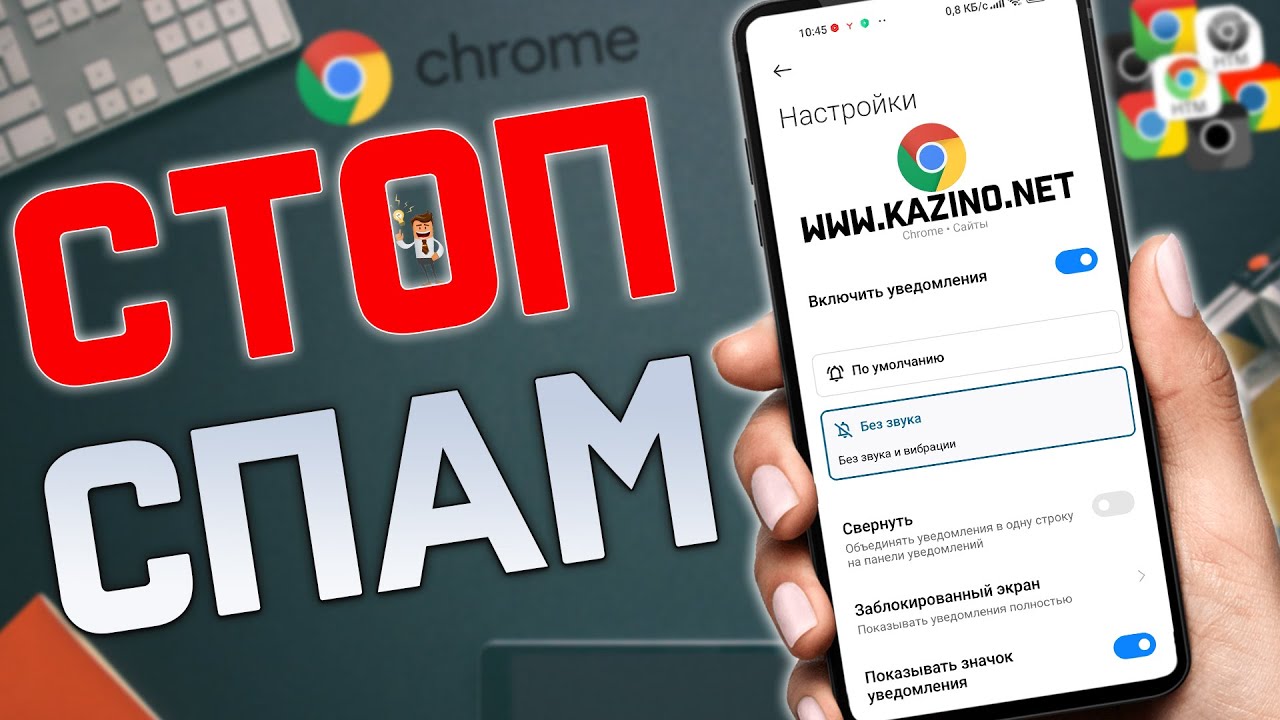
Опыт других людей
«Как удалить спам из браузера» — это вопрос, который волнует многих пользователей. Одни советуют использовать специальные программы для очистки от навязчивой рекламы, другие делятся секретами ручной настройки браузера. Но большинство согласны, что важно следить за безопасностью в сети и устанавливать только проверенные расширения и приложения.
Борьба с вирусным спамом
Если вышеперечисленные средства блокировки вам не помогают, вероятнее всего, ваш компьютер инфицирован особой разновидностью вирусов Adware, или рекламное ПО. В таких случаях необходимо задействовать специализированные антивирусные утилиты.
AdwCleaner
Мощный инструмент для выявления вирусных плагинов, шпионских и рекламных модулей, угонщиков браузеров, панелей инструментов и различных опасных вирусов. Эффективно очищает директории и реестр системы. Удаляет вредоносные настройки из свойств ярлыков.
1. Откройте официальную страничку программы — toolslib.net/downloads/viewdownload/1-adwcleaner/.
2. Клацните кнопку «Download Now».
3. Запустите скачанный дистрибутив.
4. Нажмите «Scan».
5. По окончании проверки клацните кнопку «Clean». Перед очисткой системы можно просмотреть обнаруженные AdwCleaner опасные элементы.
6. Перезагрузите компьютер.
Anti-Malware
Мощное средство для лечения ПК от самых сложных заражений. Эффективно детектирует и обезвреживает большое количество вирусов (червей, троянов, руткитов). Распространяется в двух версиях: Free (бесплатная) и Premium (платная). Наделён актуальными алгоритмами эвристического анализа.
1. Перейдите на страницу ru.malwarebytes.com/antimalware/.
2. Нажмите «Бесплатная загрузка».
3. После загрузки и инсталляции запустите утилиту.
4. На первой вкладке интерфейса кликните «Проверить обновления».
5. По окончании апдейта в разделе «Проверка» выберите режим проверки (Полная или Выборочная).
6. Запустите проверку (кнопка «Начать… »), по её завершении удалите найденных вредоносов.
Успешной вам борьбы со спамом!

Частые вопросы
Как убрать спам в браузере?
Откройте приложение Chrome. на телефоне или планшете Android.Справа от адресной строки нажмите на значок с тремя точками Настройки.Выберите Настройки сайтов Всплывающие окна и переадресация.Установите переключатель в нужное положение.
Как избавиться от вируса в браузере?
Откройте Chrome, скопируйте в адресную строку текст chrome://settings/cleanup и нажмите Enter.Дождитесь окончания проверки — это может занять несколько минут.Удалите все найденные элементы.26 нояб. 2018 г.
Как удалить вирус уведомления в хроме?
Откройте браузер Chrome. на устройстве Android.Перейдите на нужный сайт.В левом верхнем углу экрана нажмите на значок «Информация о странице» Разрешения. … Нажмите Уведомления.Отключите параметр Включить уведомления.
Как удалить спам рекламу?
В браузере откройте настройки.Найдите пункт «Настройки сайтов».Перейдите к разделу «Уведомления».Откройте список сайтов, которым разрешено присылать вам оповещения. Кликните на тот, пуш-уведомления с которого вы хотите убрать.Во всплывающем окне выберите пункт блокировать.4 дек. 2018 г.
Полезные советы
СОВЕТ №1
Используйте антивирусное программное обеспечение, чтобы сканировать и очищать ваш компьютер от вредоносных программ, которые могут быть источником спама в браузере.
СОВЕТ №2
Установите расширения или плагины для браузера, которые специально предназначены для блокировки навязчивой рекламы и спама на веб-страницах.
СОВЕТ №3
Очистите куки и кэш браузера, чтобы избавиться от накопившихся данных, которые могут быть использованы для показа спама.